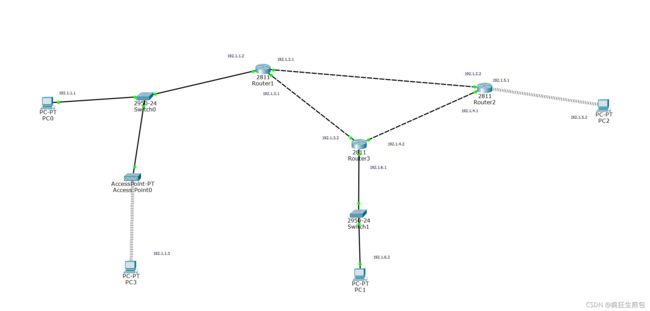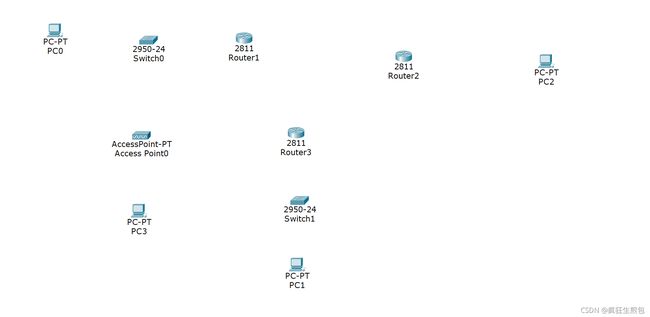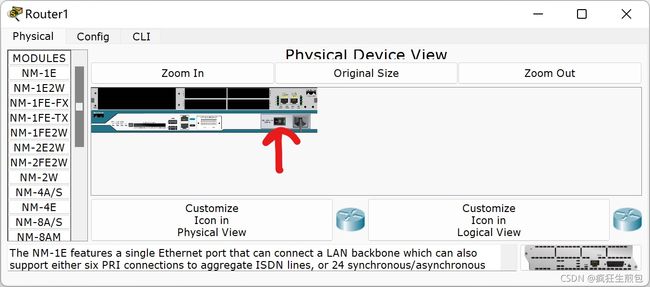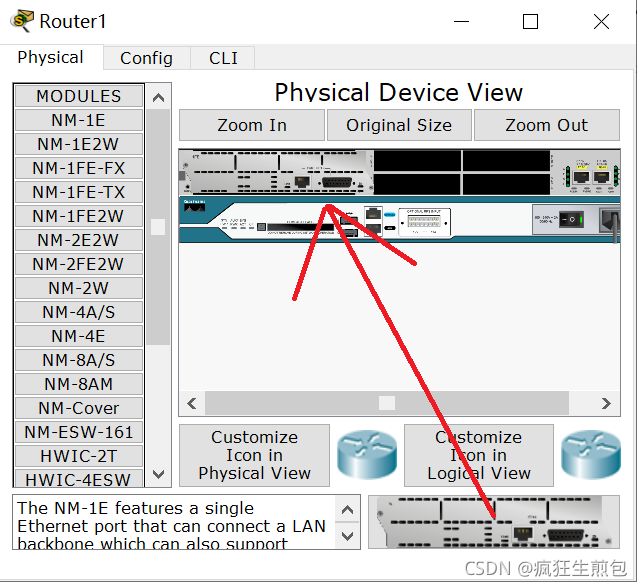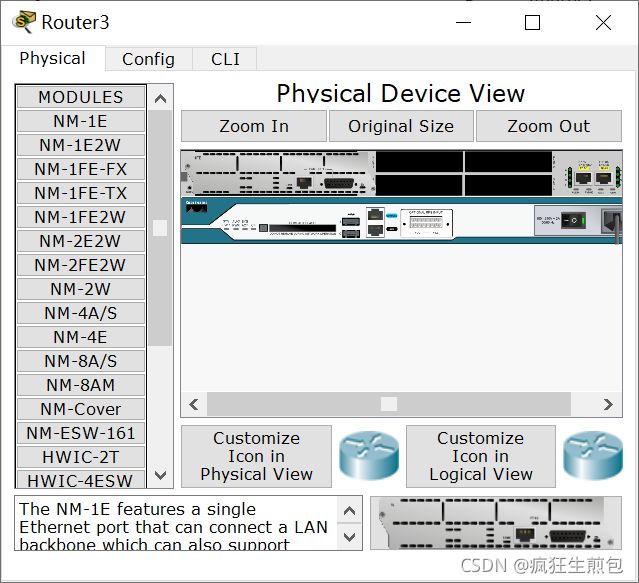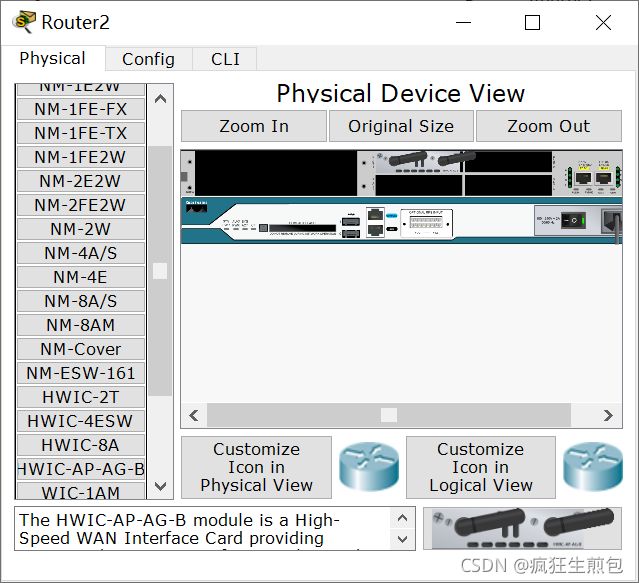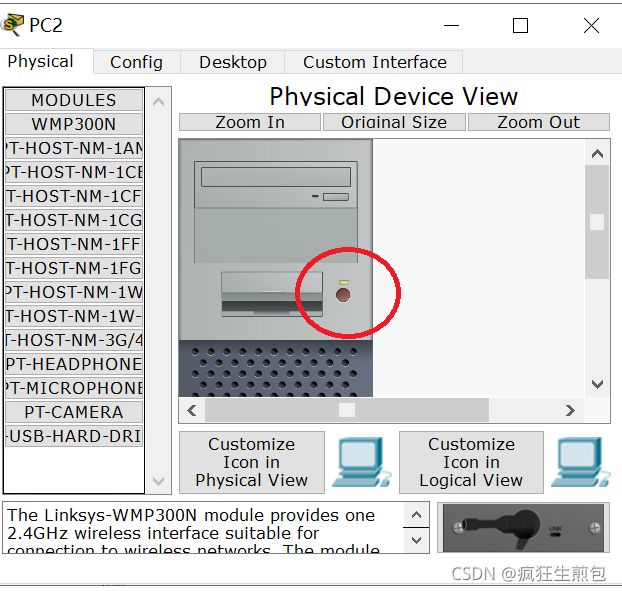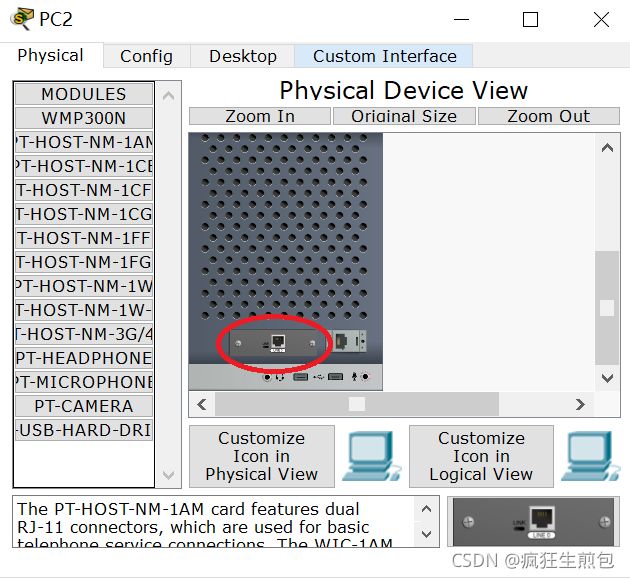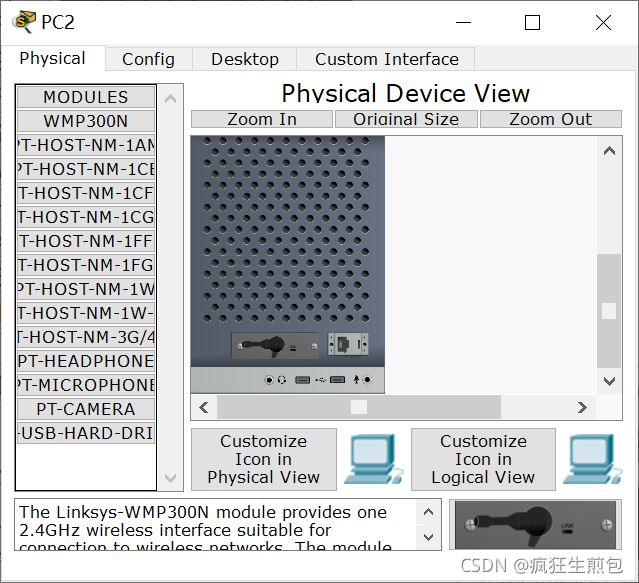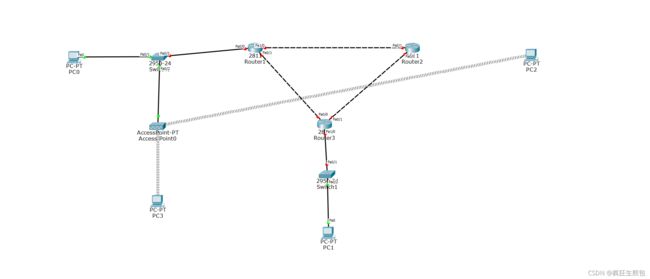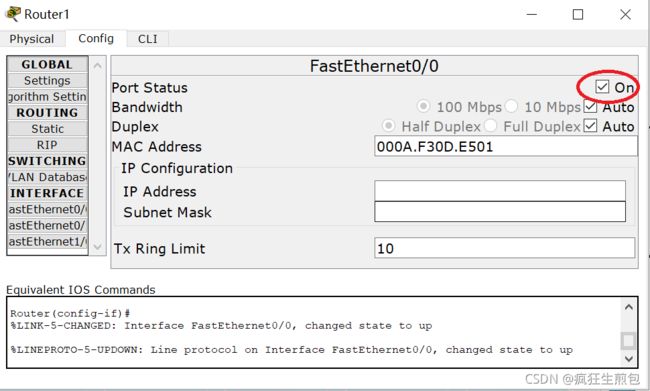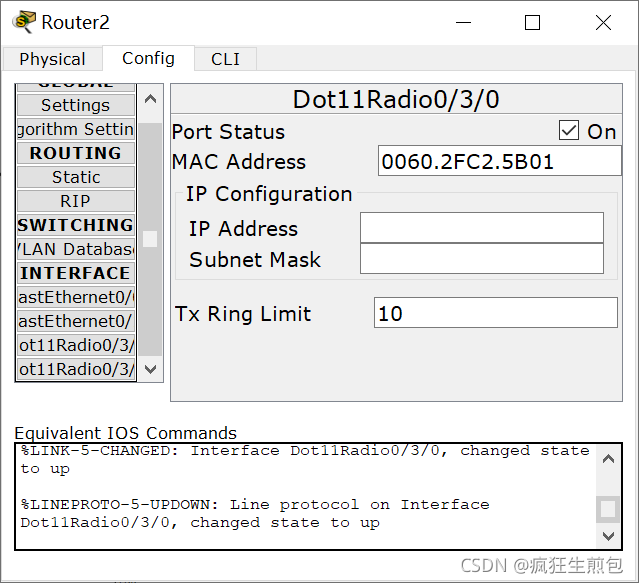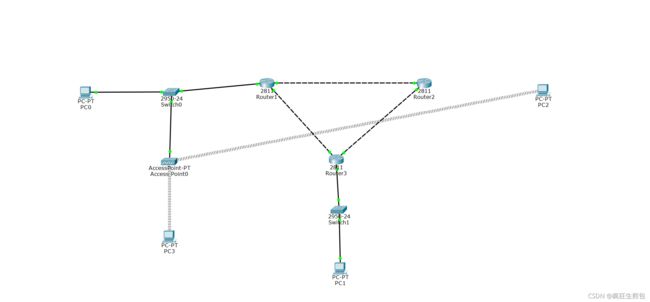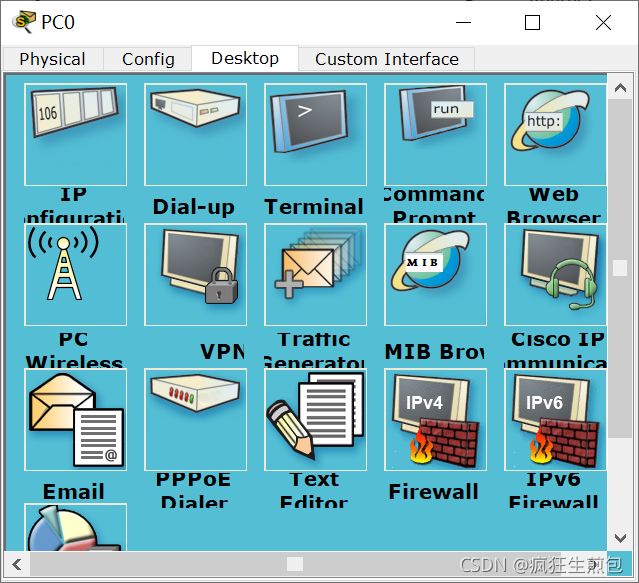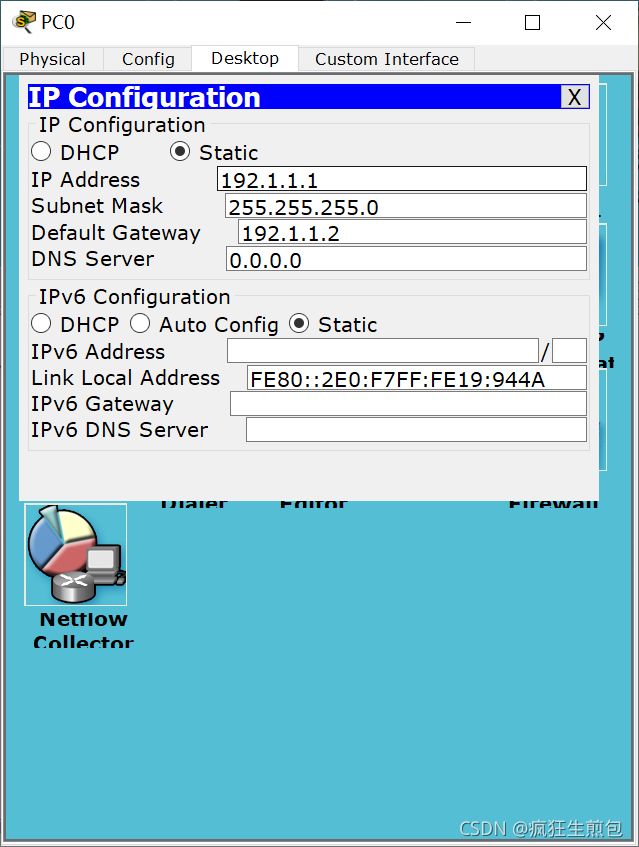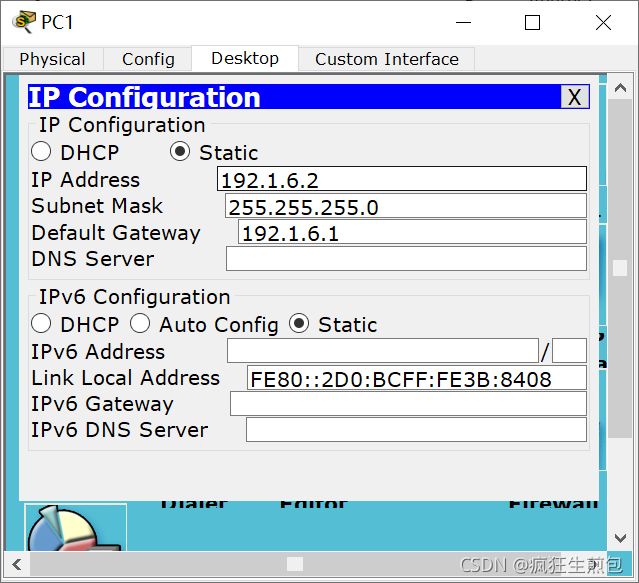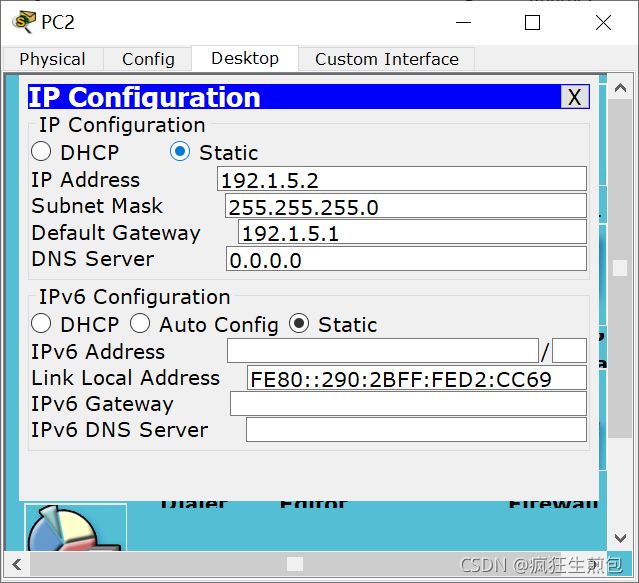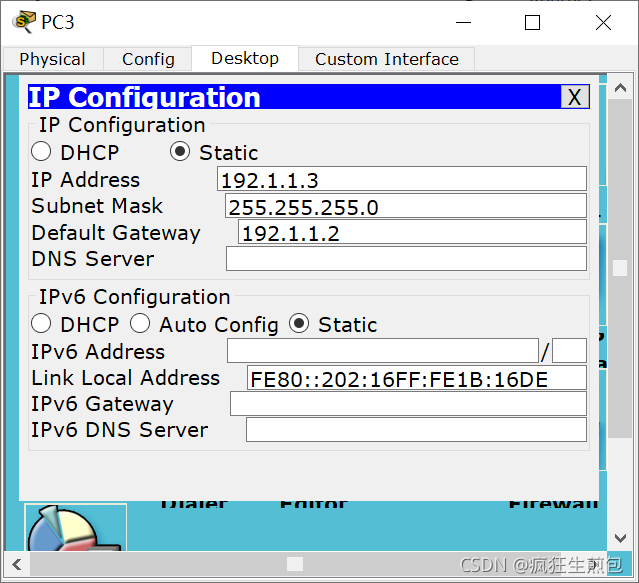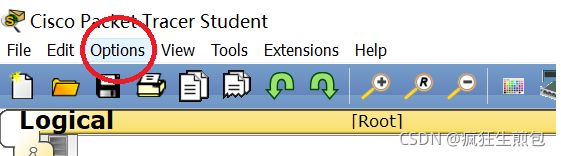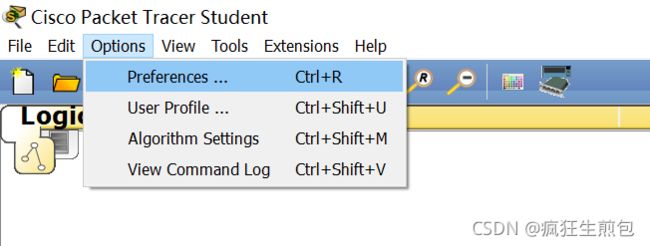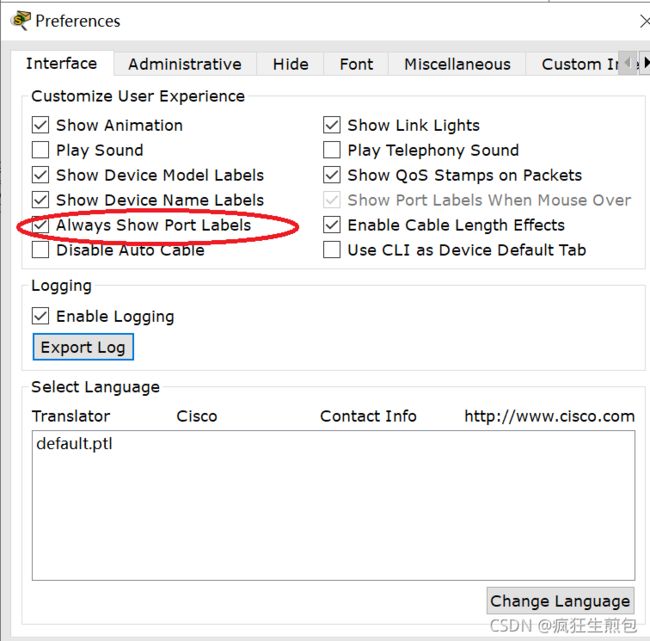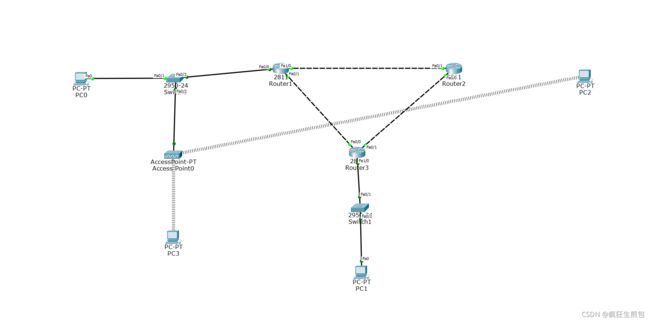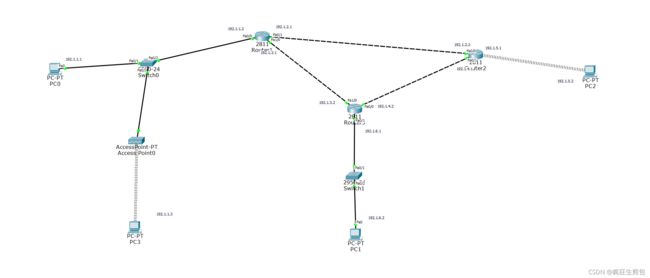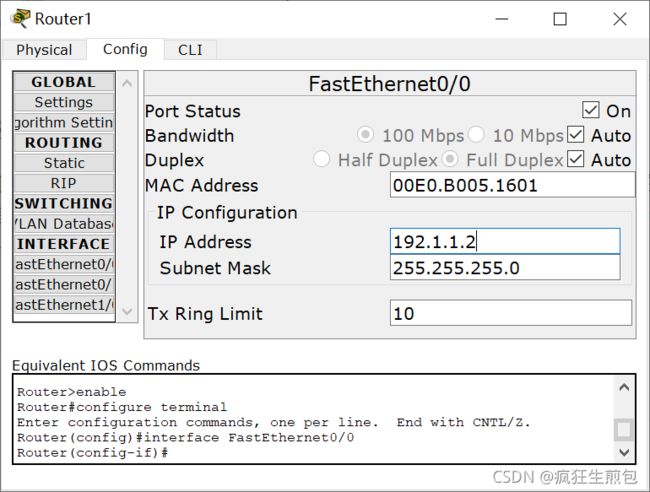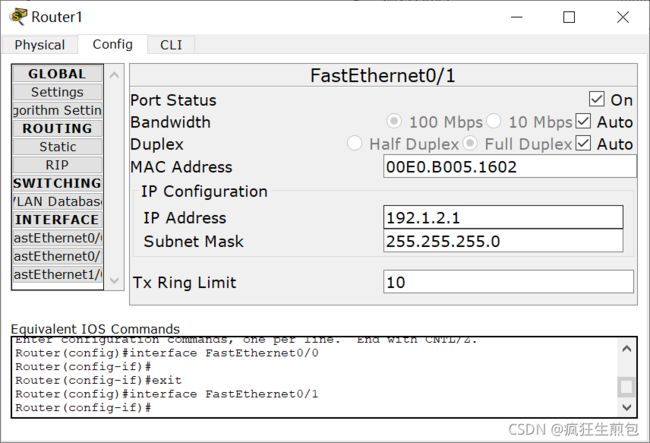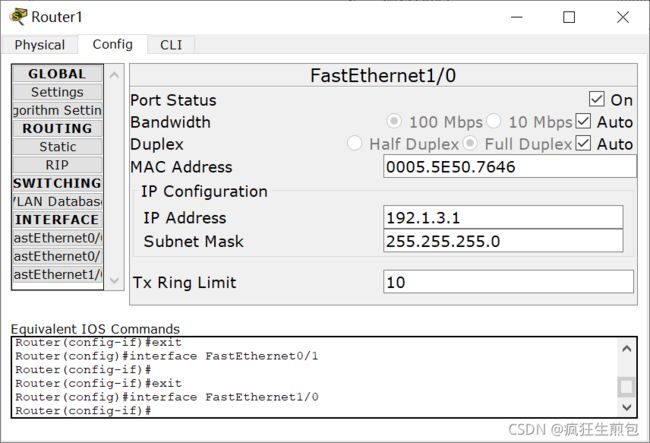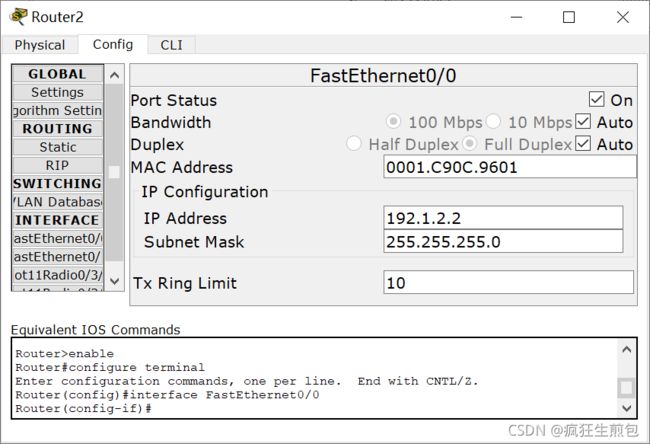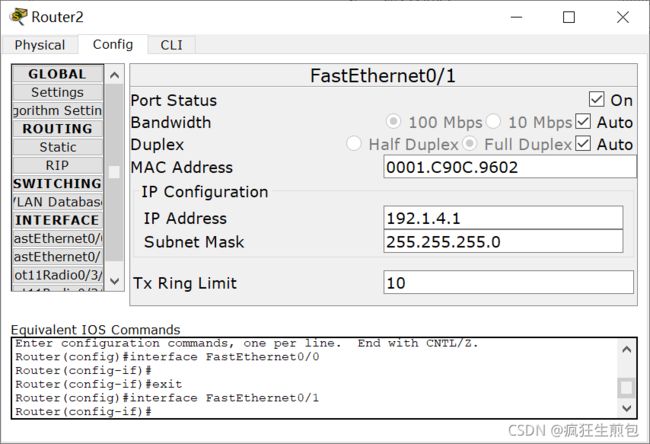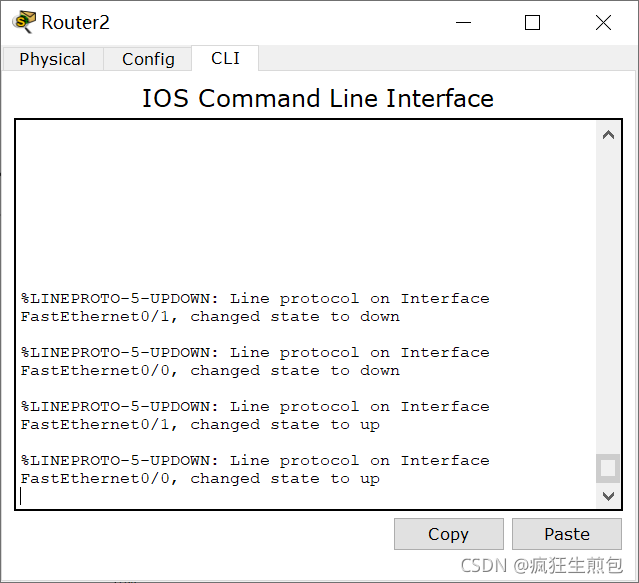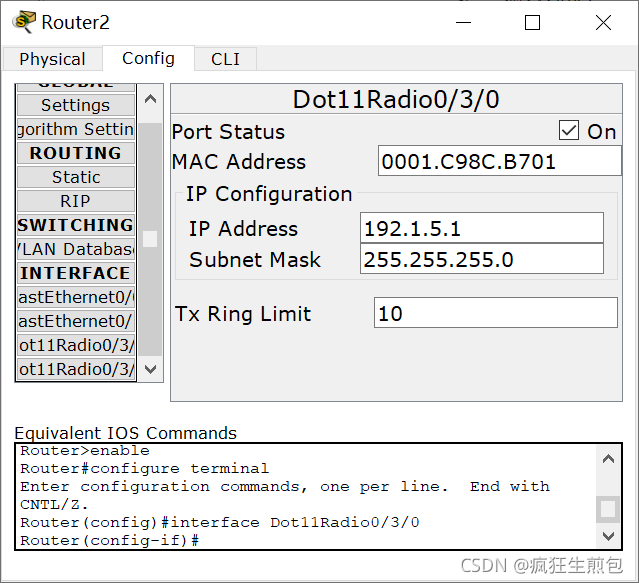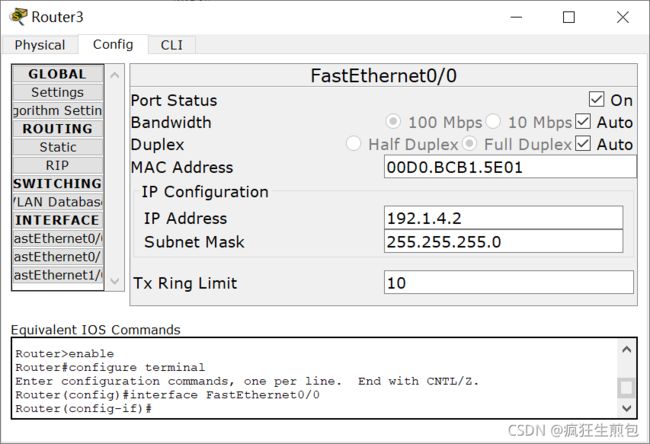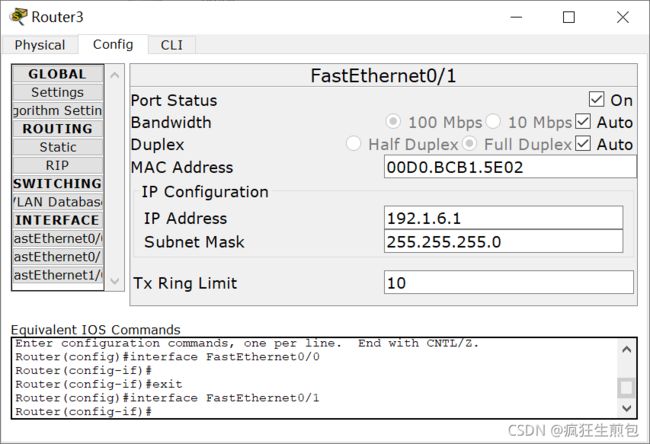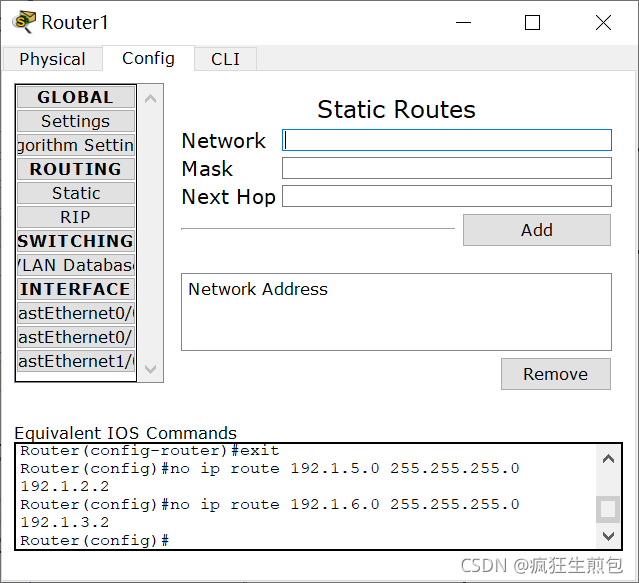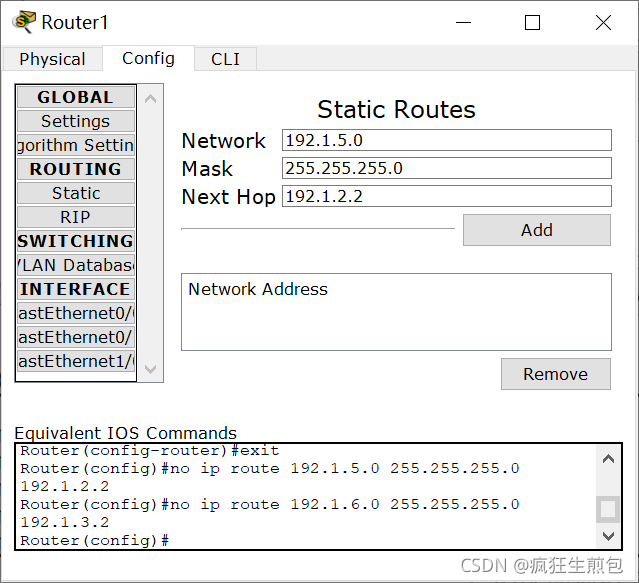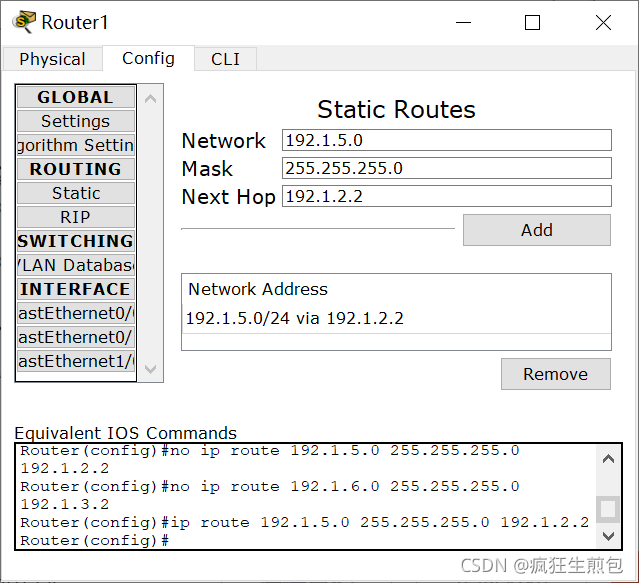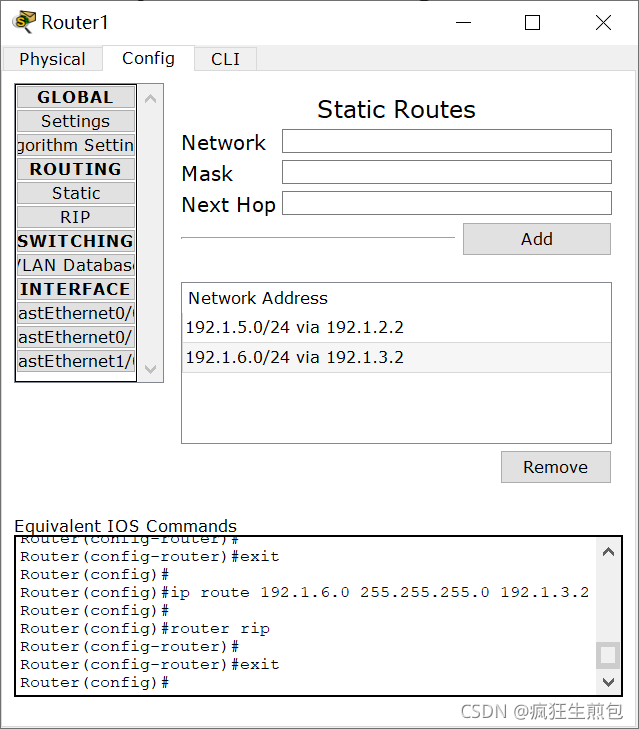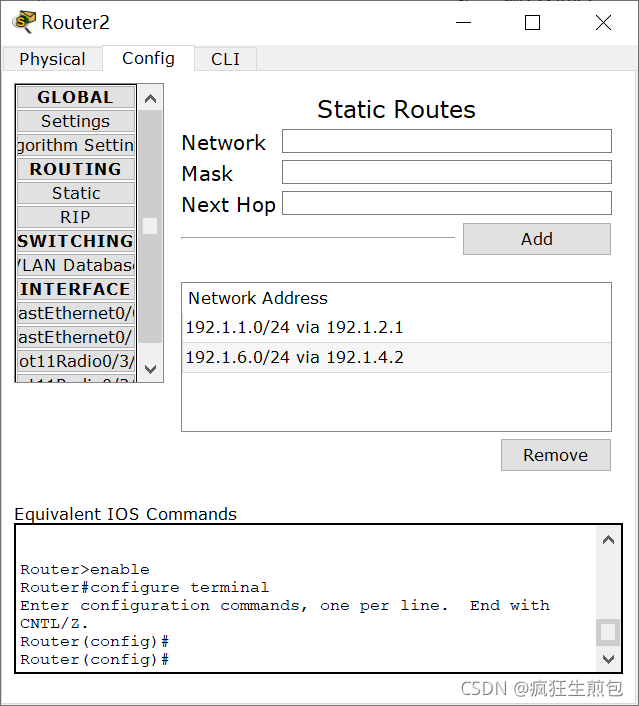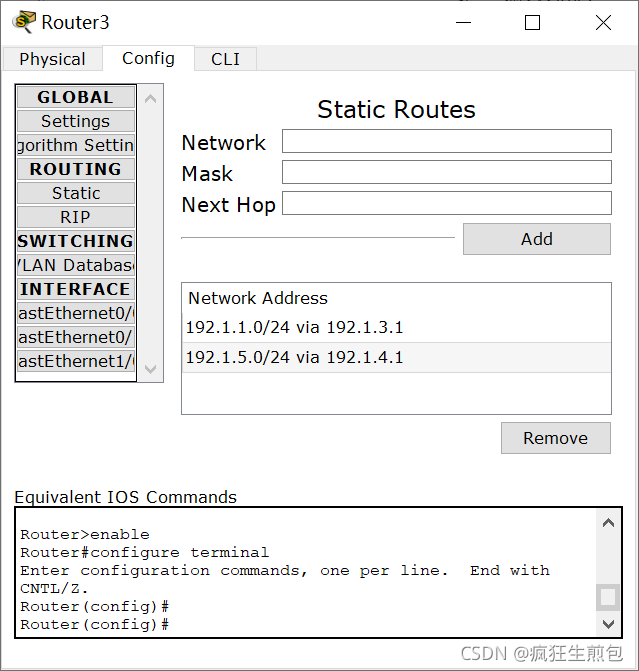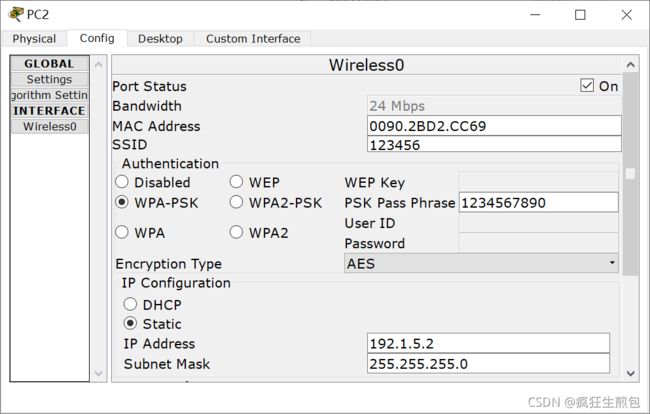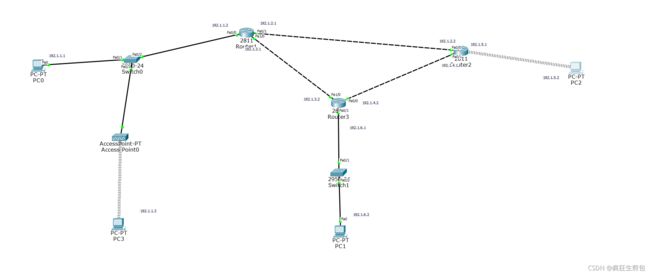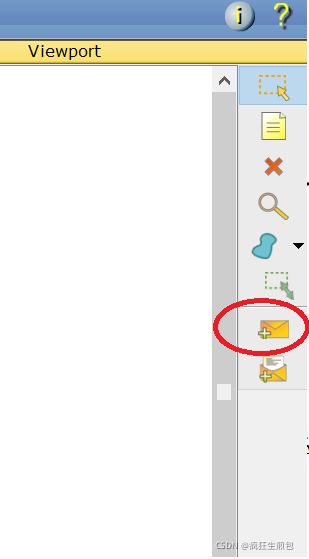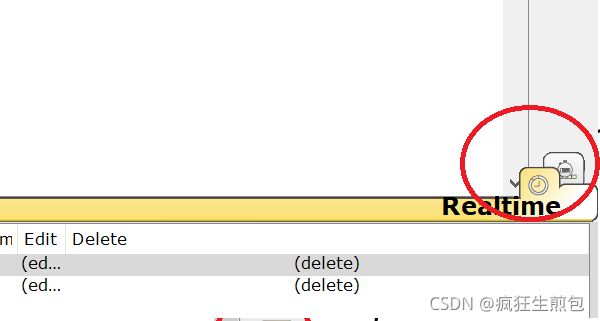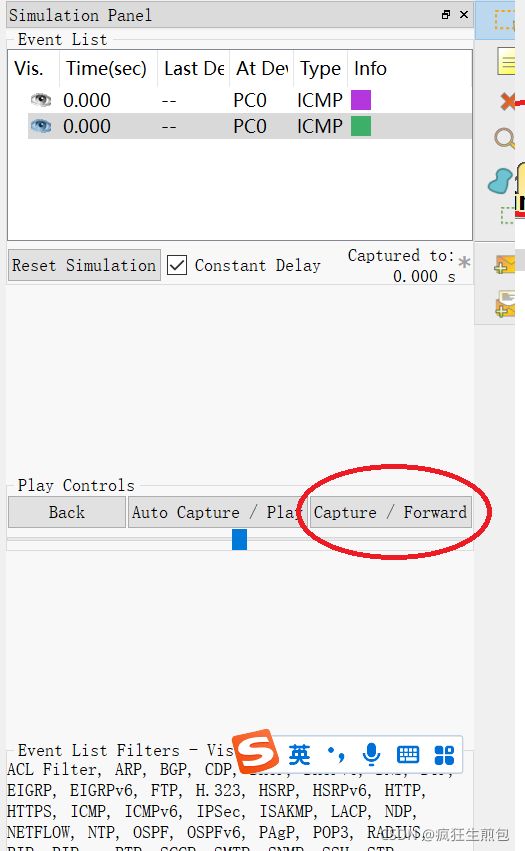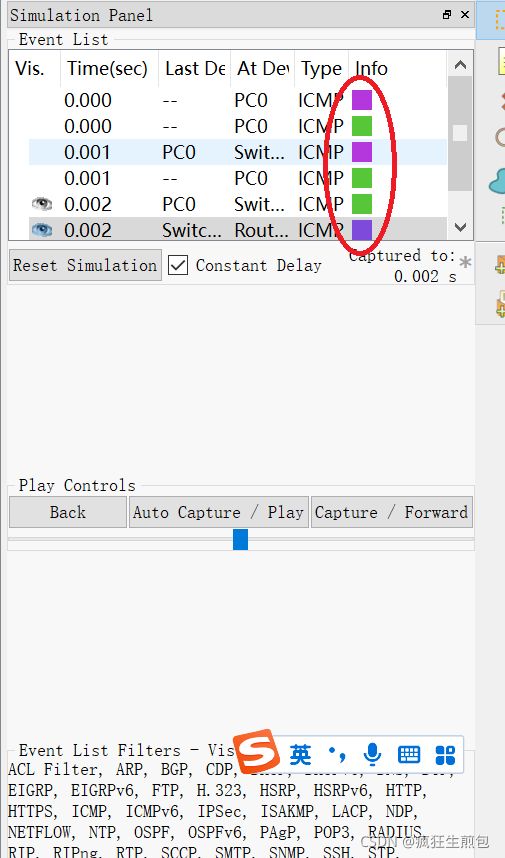静态路由连接多个子网
一.实验目的
1.熟悉软件并建立网络拓扑。
2.了解网关,ip地址的基础作用。
3.学会配置使用路由器。
二.实验内容
配置如图所示实验拓扑图,使得各个pc之间可以相互通信
三.实验步骤
1.先将各个组件拖出,路由器选择2811路由器。
2.由于2811路由器只有2个快速以太接口,故要为其添加一个接口,分别为Router1/3路由器添加快速以太端口( 如:NM-1FE-TX)为Router2路由器添加一个无线端口(如:HWIC-AP-AG-B)以为Router1 添加为例:
(1)单击Router1,选择Physical,按下关机键(切记!)
(2)找到 NM-1FE-TX,并长按拖入
(3)再次点击电源键开机。(不要忘记开机!!!!)
Router2/3也是相同的方法加入组件(注意Router2加入的是无线路由模块HWIC-AP-AG-B,同时在添加组件时一定要关机!关机!关机! 添加完组件一定要记得开机!开机!开机!)
Royter3:
Router2:
配置pc2:
单击pc2选择Physical,点击中间那个小红按钮关机。(按钮上面的小黄灯不亮了就是关机了)
将原来红框的组件拖走
在左侧找到WMP300N组件拖入。如图
Pc3也是相同的操作。不要忘记了
完成后记得开机!开机!开机!(不要告诉我汝等不会开机)
这一步做完后可能会出现无线都连接到Point0上的情况,属于正常现象
3.连线
(1)看到界面下方,选择那个黄黄的闪电符号,然后再点击子选项中的闪电符号,对每个元件之间进行连线(pc2和Router2之间不用连线)
(2)连线完成后能够看到如下
(3)我们会发现几个路由器之间的线是红的没有连接,这是我们还没有打开各个端口。步骤如下(以Router1为例):
单机Router1,选择Config选项,同时在左边选择FastEthernet0/0可以看见最右边有个On的选项,我们勾上它,就相当于打开了这个端口。
看到FastEthernet0/0下面还有两个端口,我们同样也要把这两个端口打开(也就是把On勾上)
Router3的操作和Router1相同,都有3个端口要打开,而Router2由于添加的无线模块有两个端口,所以我们会发现他总共有4个端口,名字也有不同(本身路由自带了2个快速以太接口,加上的无线模块有2个无线接口,故共有四个接口)我们只要将无线端口中的一个打开即可(那两个FastEthernet也要打开。)
这时应该所有的通路都变成绿的了(如果有没绿的那一定是有某个接口漏打开了。那两个方形的交换机可能会是橙色,只要等一下就好,自己会变绿。)
4.配置PC IP地址
(1)以pc0为例,单机pc0,选择Desktop
(2)选择IP Configuration选项(就是第一个)开始配置ip地址以及网关等(请注意不要写错了,我们只要写Ip Congiguration部分即可,下面IPv6部分不用去管他。)。配置如图
其他pc机的配置如图(图片左上角可以看到是哪台pc。看好一开始的图片,确保你的pc机能够和我图中的对应)
此时我们简单的准备操作就已经做完了。
5.开始配置路由器端口
首先为了之后的操作方便我们要打开端口的显示。如下步骤
在左上角选择Options选项
选择Preferences
勾上Always Show Port Labels选项后关闭
此时我们发现端口已经显示在各个设配的绿点点旁边了
由于每个人一开始连线的顺序不同,所以每个人端口的显示也会有顺序的区别,在接下来的操作中一定要格外注意。
下面我们配置下图中路由器端口的IP地址
要注意上图中端口的名字,接下来各位要根据自己的端口名来配置
注意只要配置IP Address 和 Subnet Mask,其他的不用管
从Router1开始,我们看到Fa0/0端口连接着左边的交换机,那就将该端口(FastEthernet0/0)的ip配置为192.1.1.2(如果你的Router1连接左边交换机的接口是其他名字,那就将那个的ip配置为192.1.1.2,如:你的端口是Fa0/1就将该端口(FastEthernet0/1)配置为192.1.1.2)如图:
再配置Fa0/1也就是连接着Router2的那个端口(再次提醒,我们的端口名字可能是不一样的,你只要看是连接Router2的那个端口就行了)
配置Fa1/0(连接Router3的那个接口 接口名可能不一样!)
开始Router2的配置
配置Fa0/0(连接Router1的那个接口)
配置Fa0/1(连接Router3的那个接口)
打入如下指令
Router>
Router>enable //注意如果已经在Router#界面就不需要这个命令
Router#config //注意如果已经在Router(config)#界面就不需要这个指令
Configuring from terminal, memory, or network [terminal]? //出现这个直接回车即可
Enter configuration commands, one per line. End with CNTL/Z.
Router(config)#dot11 ssid 123456
Router(config-ssid)#authentication open
Router(config-ssid)#no authentication network-eap
Router(config-ssid)#authentication key-management wpa
Router(config-ssid)#wpa-psk ascii 1234567890
Router(config-ssid)#guest-mode
Router(config-ssid)#exit
Router(config)#interface Dot11Radio0/3/0
Router(config-if)#ssid 123456
Router(config-if)#encryption mode ciphers aes-ccm
Router(config-if)#
//如果不小心进错地方了用 exit命令就可以退出配置无线模块Dot11Radio0/3/0
配置Router3
配置Fa0/0(连接Router2的那个接口 再次提示,我们的名字可能是不一样的只要看连接的是哪个就行)
配置Fa0/1(也就是连接他下面交换机的那个)
配置Fa1/0(也就是连接Router1的那个接口)
接下来配置各个路由器的静态路由转发从Router1开始,选择Config中的Static
写入 IP
点击Add,可以看见下面的表格中多出来了一项。
我们一共要用相同的方法添加2项,Router1的如下图
Router2同样的方法加入2项如下图
Router3如下图
至此,我们终于完成了所有的路由配置
接下来点击pc2选择Config界面中的Wireless0位置,配置如图。
完成后,我们就可以发现整个拓扑图都正确的成功连接了。
我们可以使用icmp查看
选择这个有加号的信封(点一下就好),然后再分别点击pc0和pc2
再在右下角切换模式(先切换也行)
我们就可以看见发送情况,点击一次Capture/Forward按钮就可以进行一次发送(可以理解为下一步)
接下来,我们点击那些有颜色的地方就可以查看报文啦~~(注意不同的东西报文是不同的哟~)
至此本次实验全部完成了。不要忘记点赞收藏加关注哟~~